
1. Zabbix là gì?
Zabbix là một giải pháp giám sát mã nguồn mở cấp enterprice. Có thể được sử dụng để giám sát nhiều tham số của mạng và sức khỏe và tính toàn vẹn của máy chủ, máy ảo, ứng dụng, dịch vụ, cơ sở dữ liệu, trang web, đám mây và hơn thế nữa.
Nó cũng có thể cấu hình cảnh báo dựa trên e-mail cho hầu như bất kỳ sự kiện nào. Điều này cho phép phản ứng nhanh với các sự cố máy chủ. Zabbix cung cấp các tính năng báo cáo và trực quan hóa dữ liệu tuyệt vời dựa trên dữ liệu được lưu trữ.
2. Cài đặt Zabbix?
Bước 1
Điều kiện tiên quyết
Sau khi đăng nhập vào máy chủ của mình, bạn cần cập nhật lên các gói mới nhất hiện có.
apt-get update -yBước 2
Cài đặt Máy chủ LAMP: Trước hết chúng ta cần cài đặt Apache, MariaDB, PHP và một số phần mở rộng khác được yêu cầu.
apt-get install apache2 libapache2-mod-php mariadb-server php php-mbstring php-gd php-xml php-bcmath php-ldap php-mysql unzip curl gnupg2 -y
Khi tất cả các gói được cài đặt, chúng ta cần chỉnh sửa tệp php.ini và thực hiện một số thay đổi.
nano /etc/php/7.4/apache2/php.ini
Thay đổi các cài đặt sau theo sở thích của bạn. Hoặc bạn có thể sử dụng tương tự như ví dụ.
memory_limit 256M
upload_max_filesize 16M
post_max_size 16M
max_execution_time 300
max_input_time 300
max_input_vars 10000
date.timezone = REGION/STATE
Lưu tệp và khởi động lại dịch vụ Apache.
systemctl restart apache2
Các thay đổi bây giờ sẽ được áp dụng.
Bước 3
Tạo cơ sở dữ liệu cho Zabbix: Bây giờ chúng ta cần tạo cơ sở dữ liệu và người dùng cho Zabbix. Đầu tiên chúng ta cần đăng nhập vào MariaDB shell.
mysql
Bây giờ chúng ta sẽ tạo một cơ sở dữ liệu và người dùng cho Zabbix. Đảm bảo thay đổi mật khẩu bằng mật khẩu của riêng bạn mà bạn sẽ sử dụng.
CREATE DATABASE zabbixdb character set utf8 collate utf8_bin;
CREATE USER 'zabbixuser'@'localhost' IDENTIFIED BY 'password';
Bây giờ chúng ta cần cấp tất cả các đặc quyền cho cơ sở dữ liệu Zabbix.
GRANT ALL PRIVILEGES ON zabbixdb.* TO 'zabbixuser'@'localhost' WITH GRANT OPTION;
Bây giờ xóa các đặc quyền và thoát khỏi MariaDB.
FLUSH PRIVILEGES;
EXIT;
Bước 4
Zabbix không được cài đặt trong kho lưu trữ tiêu chuẩn Ubuntu 20.04 theo mặc định vì vậy chúng ta cần cài đặt kho lưu trữ trước.
wget https://repo.zabbix.com/zabbix/5.0/ubuntu/pool/main/z/zabbix-release/zabbix-release_5.0-1+focal_all.deb
dpkg -i zabbix-release_5.0-1+focal_all.deb
Không, chúng tôi cần cập nhật kho lưu trữ và cài đặt máy chủ Zabbix.
apt-get update -y
apt-get install zabbix-server-mysql zabbix-agent zabbix-frontend-php zabbix-apache-conf -y
Sau khi tất cả các gói được cài đặt, chúng ta cần khởi động dịch vụ Zabbix. Chúng tôi cũng sẽ cho phép dịch vụ bắt đầu sau khi khởi động lại.
systemctl start zabbix-server
systemctl enable zabbix-server
Bây giờ chúng ta cần nhập lược đồ cơ sở dữ liệu Zabbix. Bạn sẽ cần nhập mật khẩu đã tạo trước đó.
cd /usr/share/doc/zabbix-server-mysql
zcat create.sql.gz | mysql -u zabbixuser -p zabbixdb
Có thể mất vài phút trước khi lệnh zcat kết thúc.
Bây giờ chúng ta cần chỉnh sửa tệp cấu hình Zabbix mặc định.
nano /etc/zabbix/zabbix_server.conf
Thay đổi các dòng sau. Đảm bảo nhập mật khẩu bạn đã tạo trước đó. Bạn sẽ cần bỏ ghi chú (#) DBHost và DBPassword.
DBHost=localhost
DBName=zabbixdb
DBUser=zabbixuser
DBPassword=password
Lưu và đóng tập tin. Bây giờ chúng ta cần khởi động lại các dịch vụ Apache và Zabbix.
systemctl restart zabbix-server
systemctl restart apache2
Bước 5
Định cấu hình Zabbix Agent.
Chúng ta cần định cấu hình zabbix-agent trong hệ thống của mình. Bạn có thể định cấu hình điều này bằng cách chỉnh sửa tệp zabbix_agentd.conf.
nano /etc/zabbix/zabbix_agentd.conf
Thay đổi các dòng sau.
Server = 127.0.0.1
ServerActive = 127.0.0.1
Hostname = Zabbix Server
Lưu và đóng tệp, sau đó khởi động dịch vụ đại lý Zabbix và kích hoạt nó để nó sẽ bắt đầu sau khi khởi động lại.
systemctl start zabbix-agent
systemctl enable zabbix-agent
Bước 6
Vào trang tổng quan Zabbix qua http: // YOUR-SERVER-IP / zabbix Bạn sẽ được chuyển hướng đến trang chào mừng của Zabbix.
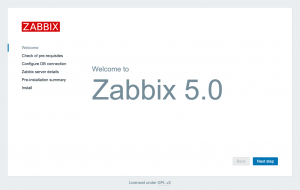
Nhấp vào Tiếp theo
Kiểm tra xem tất cả các điều kiện tiên quyết đã được cài đặt chưa.
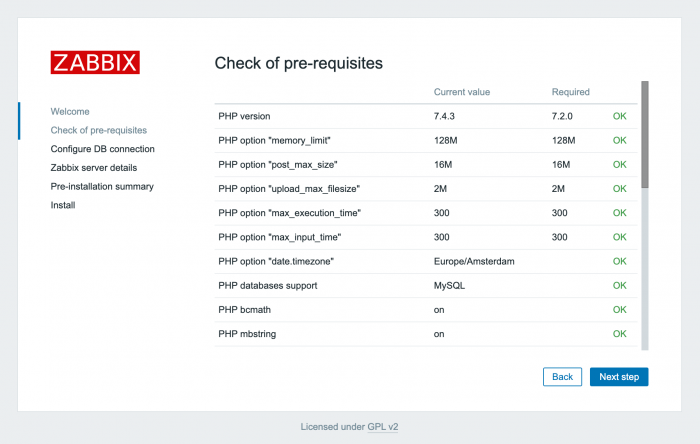
Nếu mọi điều kiện tiên quyết đã được cài đặt, bạn có thể nhấp vào Tiếp theo . Tiếp theo, chúng ta cần nhập thông tin đăng nhập cơ sở dữ liệu mà chúng ta đã tạo trước đó.
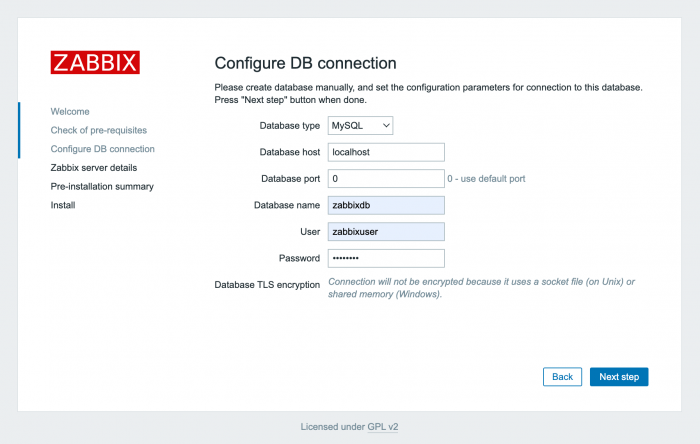
Tiếp theo, bạn cần cung cấp chi tiết máy chủ Zabbix của mình. Trong ví dụ, chúng tôi sử dụng Demo làm tên.
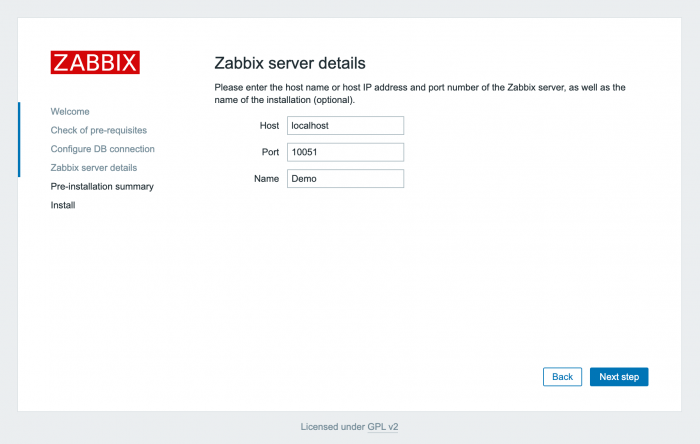
Tiếp theo bạn cần xác nhận cấu hình.
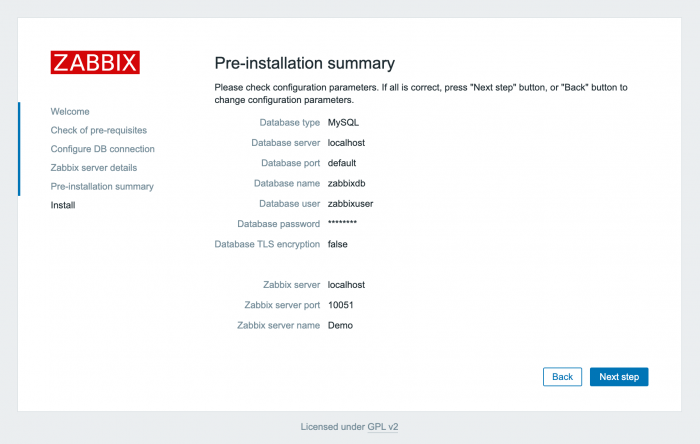
Kết thúc là xong!
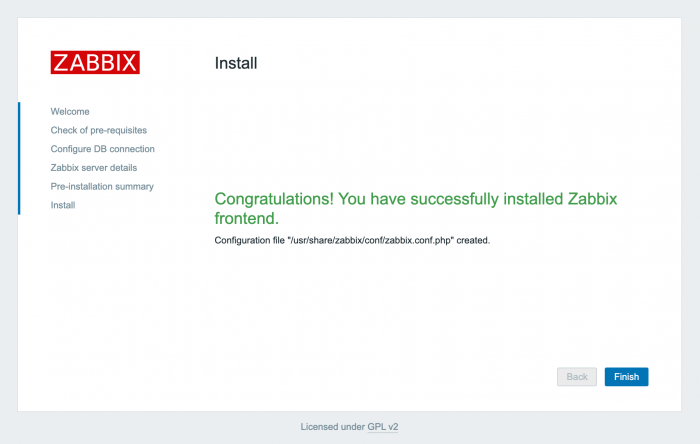
Bạn sẽ được chuyển hướng đến trang đăng nhập Zabbix. Tên người dùng và mật khẩu mặc định của Zabbix như sau:
Tên người dùng = Mật khẩu quản trị viên = zabbix
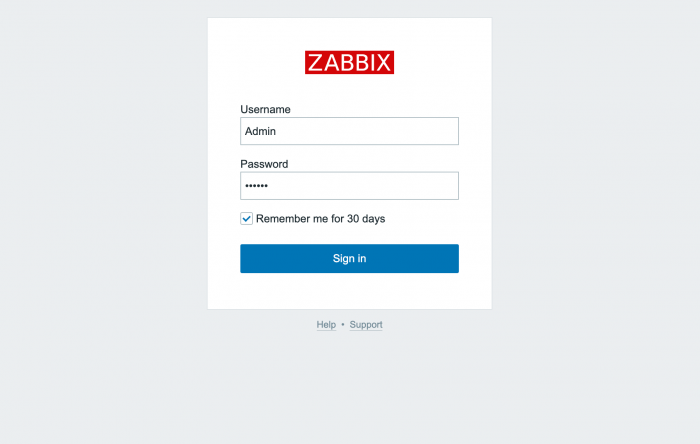
3. Kết luận
OK vậy là xong Cài đặt Zabbix trên Ubuntu 20.04 chúc các bạn thành công

Leave a Reply